ToDesk远程控制权限开启教程
时间:2025-08-23 18:37:07 376浏览 收藏
想要了解ToDesk如何开启远程控制权限吗?本文将为您详细介绍开启ToDesk远程控制功能的步骤。首先,在ToDesk主界面底部找到并点击“远程控制”选项。然后,将“允许远程控制本设备”的开关打开。在系统弹出权限确认提示时,请务必点击“确定”以授权远程访问。当开关变为绿色时,即表示您已成功启用ToDesk的远程控制功能,可以开始连接设备,享受便捷的远程操作体验。简单几步,轻松掌握ToDesk远程控制权限的开启方法,让远程办公、技术支持更加高效!
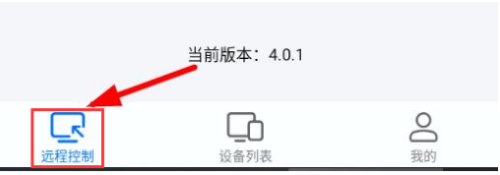
进入ToDesk主界面后,滑动至底部,点击“远程控制”功能选项。
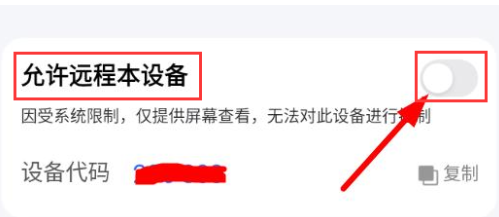
将“允许远程控制本设备”开关切换为开启状态。
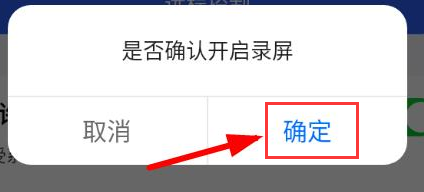
当系统弹出权限确认提示时,点击“确定”以授权远程访问。
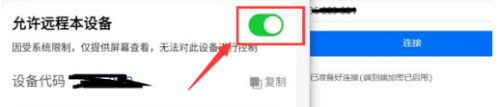
等待开关变为绿色,表示已成功启用远程控制,此时可进行设备连接。
今天关于《ToDesk远程控制权限开启教程》的内容介绍就到此结束,如果有什么疑问或者建议,可以在golang学习网公众号下多多回复交流;文中若有不正之处,也希望回复留言以告知!
相关阅读
更多>
-
501 收藏
-
501 收藏
-
501 收藏
-
501 收藏
-
501 收藏
最新阅读
更多>
-
292 收藏
-
429 收藏
-
298 收藏
-
150 收藏
-
461 收藏
-
116 收藏
-
369 收藏
-
188 收藏
-
333 收藏
-
208 收藏
-
287 收藏
-
280 收藏
课程推荐
更多>
-

- 前端进阶之JavaScript设计模式
- 设计模式是开发人员在软件开发过程中面临一般问题时的解决方案,代表了最佳的实践。本课程的主打内容包括JS常见设计模式以及具体应用场景,打造一站式知识长龙服务,适合有JS基础的同学学习。
- 立即学习 543次学习
-

- GO语言核心编程课程
- 本课程采用真实案例,全面具体可落地,从理论到实践,一步一步将GO核心编程技术、编程思想、底层实现融会贯通,使学习者贴近时代脉搏,做IT互联网时代的弄潮儿。
- 立即学习 516次学习
-

- 简单聊聊mysql8与网络通信
- 如有问题加微信:Le-studyg;在课程中,我们将首先介绍MySQL8的新特性,包括性能优化、安全增强、新数据类型等,帮助学生快速熟悉MySQL8的最新功能。接着,我们将深入解析MySQL的网络通信机制,包括协议、连接管理、数据传输等,让
- 立即学习 500次学习
-

- JavaScript正则表达式基础与实战
- 在任何一门编程语言中,正则表达式,都是一项重要的知识,它提供了高效的字符串匹配与捕获机制,可以极大的简化程序设计。
- 立即学习 487次学习
-

- 从零制作响应式网站—Grid布局
- 本系列教程将展示从零制作一个假想的网络科技公司官网,分为导航,轮播,关于我们,成功案例,服务流程,团队介绍,数据部分,公司动态,底部信息等内容区块。网站整体采用CSSGrid布局,支持响应式,有流畅过渡和展现动画。
- 立即学习 485次学习
